Si us agrada escoltar les vostres cançons preferides de Spotify a l'ordinador o al portàtil, és probable que hàgiu trobat l'error 'Spotify no pot reproduir això ara mateix' almenys una vegada. Aquest missatge emergent pot resultar molest si passa amb massa freqüència. Afortunadament, hi ha solucions disponibles per resoldre el problema.

Aquest article us mostrarà com tornar a reproduir la vostra música preferida a Spotify en molt poc temps.
com convertir un vilatà zombi en un vilatà
Comproveu la connexió de xarxa
El problema extern més comú relacionat amb els errors és una connexió a Internet inestable o lenta. Comproveu la vostra connexió Wi-Fi i assegureu-vos que la seva connexió no sigui responsable d'interrompre la vostra experiència d'escolta. Si determineu que aquesta és la causa principal del vostre error de Spotify, proveu de tornar a connectar-vos a la vostra xarxa.
Reinicieu el vostre PC
Com diu la línia més famosa de la sèrie IT Crowd: 'Has provat d'apagar-la i tornar-la a encendre?' - la mateixa solució podria ajudar aquí. Tanqueu Spotify i reinicieu el vostre PC abans de provar els altres passos. Tot i que senzill i sovint es passa per alt, pot ser una solució eficaç.
Actualitza Spotify
Una altra solució estàndard per a la majoria dels problemes de les aplicacions és l'actualització a la darrera versió. El mateix passa amb Spotify. L'actualització de l'aplicació pot no només solucionar els errors ocasionals de la vostra aplicació Spotify, sinó que també podreu experimentar les seves noves funcions i gaudir de la música al màxim.
A continuació s'explica com actualitzar Spotify al vostre ordinador:
- Inicieu l'aplicació Spotify al vostre escriptori.
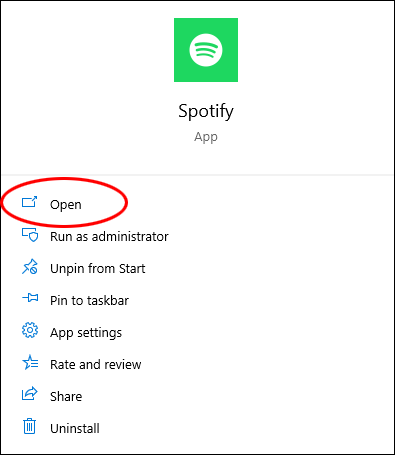
- Obriu el menú de tres punts a la part superior esquerra de la pantalla.
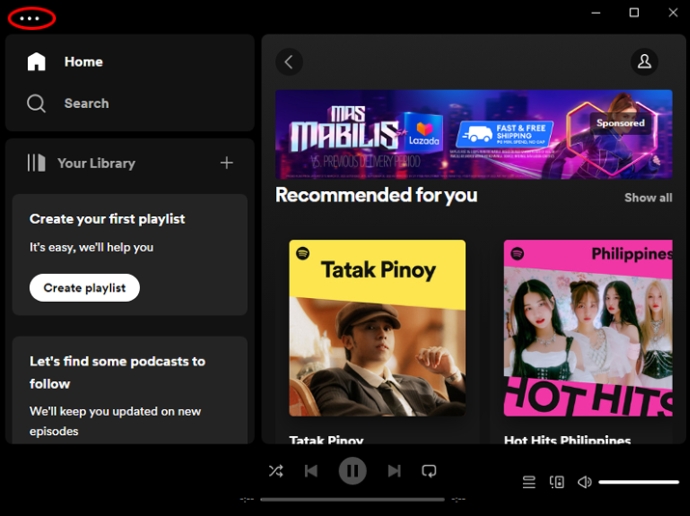
- Aneu a la secció 'Ajuda' fent lliscar el cursor a la part inferior de la finestra emergent.
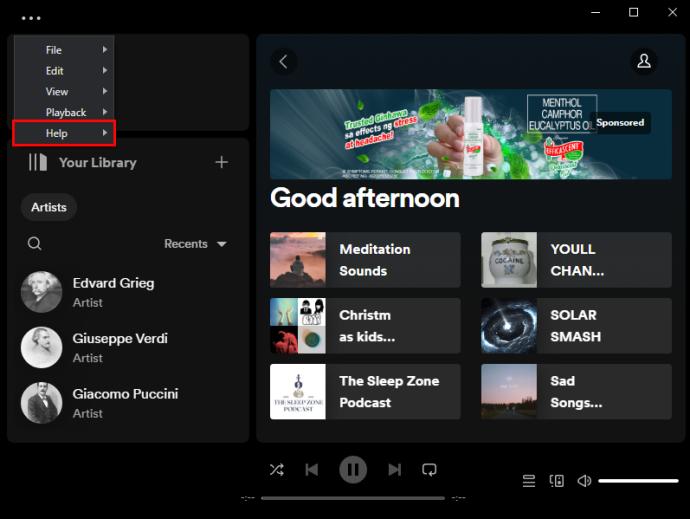
- Al nou submenú, seleccioneu 'Quant a Spotify'.
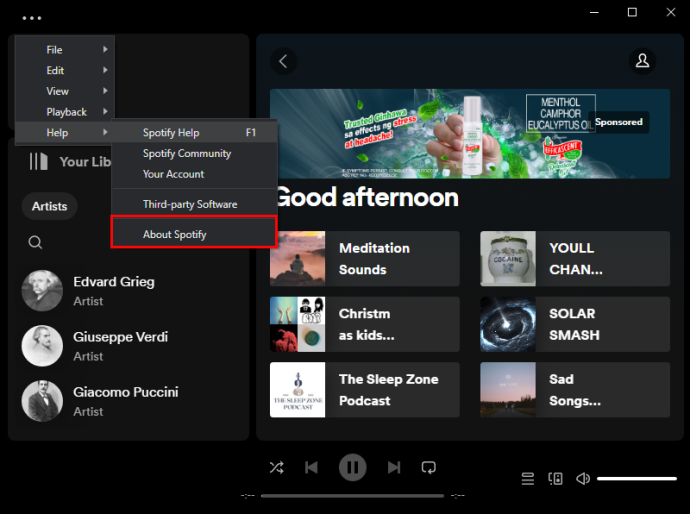
- Al quadre de diàleg, veureu el número de versió de l'aplicació. Si la vostra aplicació no s'actualitza a la seva darrera versió, hi haurà un enllaç en què es pot fer clic que permetrà una actualització.
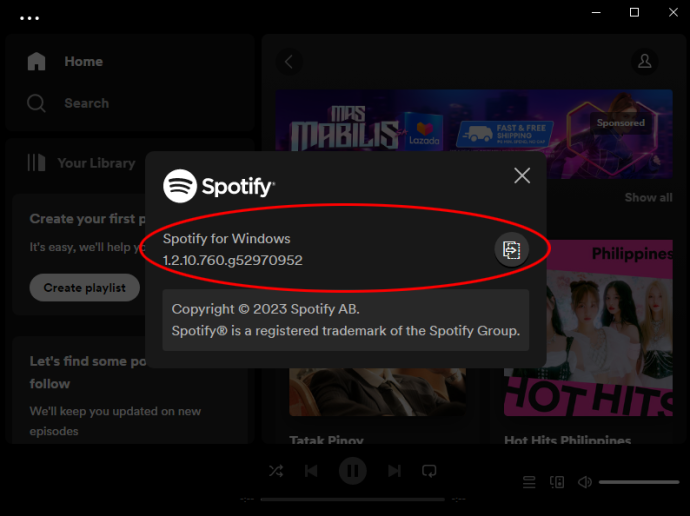
- Feu clic a l'enllaç i espereu que Spotify s'actualitzi.
- L'aplicació s'ha de reiniciar per si sola. Si no ho fa, reinicieu-lo manualment tancant la finestra i tornant a obrir l'aplicació.
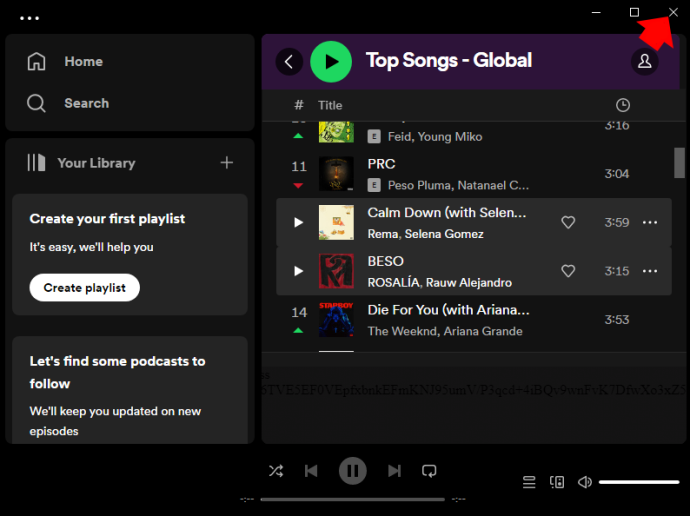
- Cerqueu la pista problemàtica i comproveu si s'està reproduint ara.
Esborra la memòria cau de Spotify
Esborrar les dades de Spotify pot desfer-se dels errors i errors que fan que la pista es bloquegi. Aquest emmagatzematge temporal fa que l'aplicació funcioni més fluida i ràpida. Però a mesura que s'acumula amb el temps, es pot corrompre i causar problemes. Per aquest motiu, és necessari netejar de tant en tant la memòria cau de Spotify.
Per fer-ho a l'ordinador, seguiu aquests passos:
- Obriu Spotify.

- Toqueu la vostra foto de perfil.
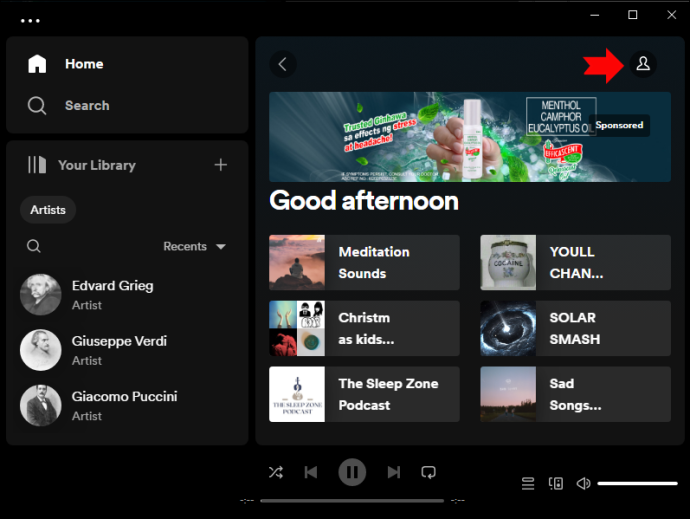
- Al menú desplegable, seleccioneu 'Configuració'.
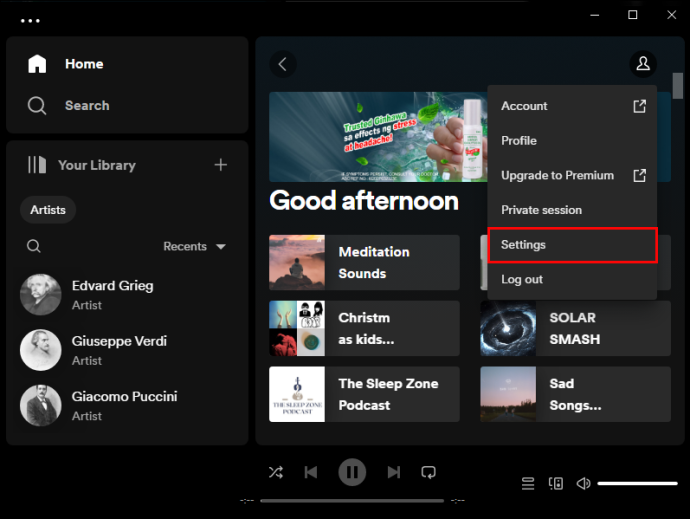
- Navegueu a la 'Ubicació d'emmagatzematge fora de línia' i memoritzeu on es troba l'emmagatzematge de Spotify al vostre PC.
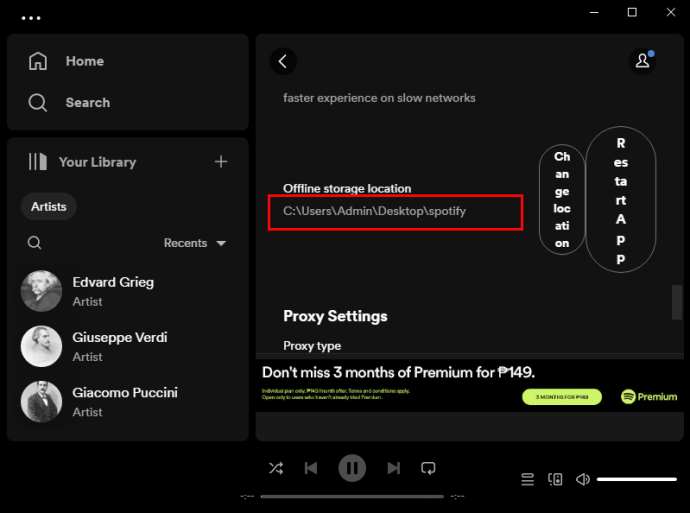
- Trobeu aquesta ubicació al vostre Explorador de fitxers.
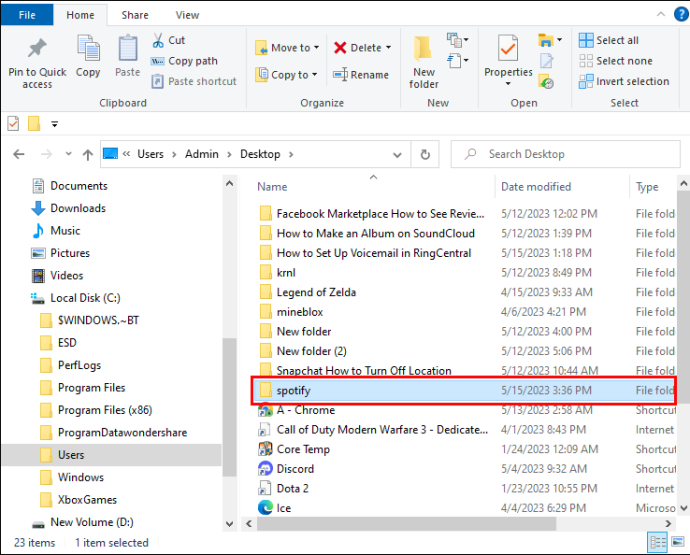
- Suprimeix tots els fitxers d'aquesta carpeta per esborrar la memòria cau de Spotify del teu ordinador.
- Torneu a la cançó problemàtica a Spotify i proveu de reproduir-la ara.
Aquí hi ha una altra manera de localitzar l'emmagatzematge de Spotify:
- Premeu la tecla Windows i la lletra 'R' del teclat per obrir el quadre de diàleg 'Executar' a l'ordinador.
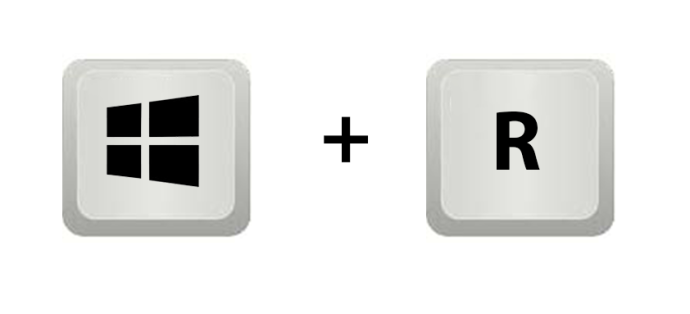
- Escriviu '%appdata%'.
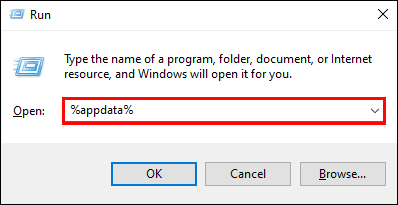
- Premeu 'D'acord'.
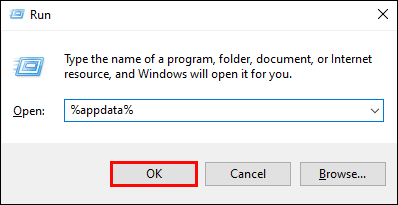
- Se us portarà a la finestra amb les carpetes de dades de totes les aplicacions del vostre ordinador.

- Troba Spotify.
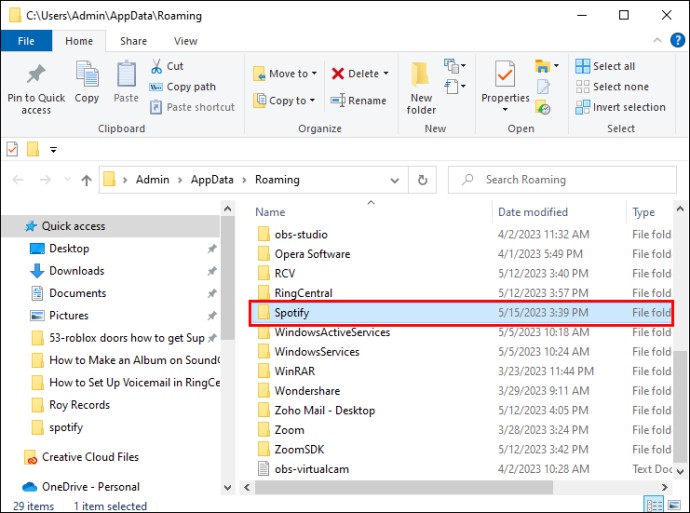
- Introduïu la carpeta 'Usuaris'.
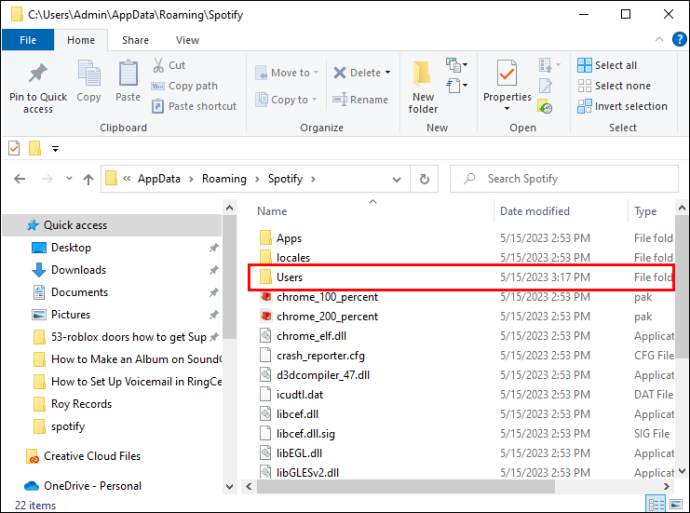
- Obriu una de les carpetes d'usuari.
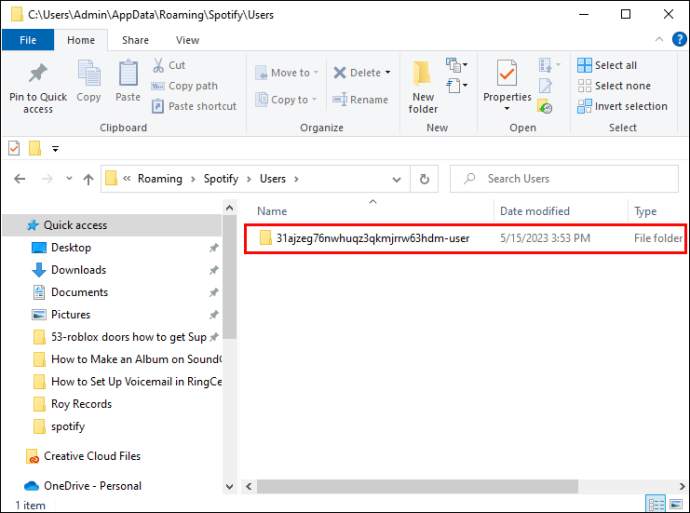
- Cerqueu 'local-files.bnk' i suprimiu-lo.
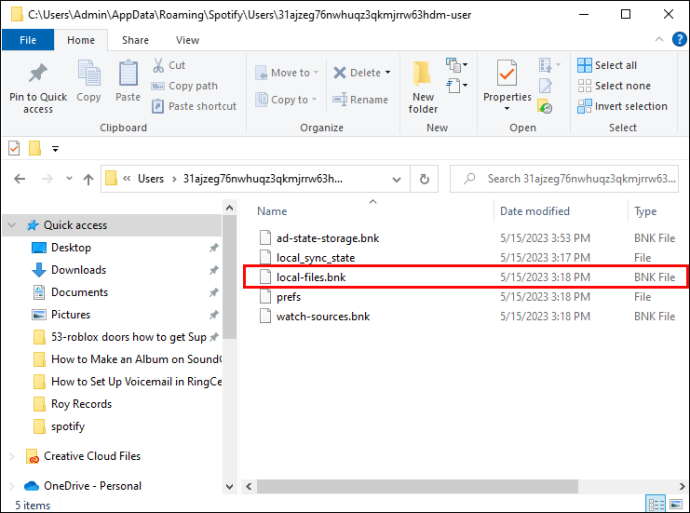
- Torneu a Spotify i comproveu si la pista es reprodueix sense problemes ara.
Desactiva l'acceleració de maquinari de Spotify
Tot i que l'acceleració de maquinari està allà per garantir un funcionament fluid i sense problemes del programa, de vegades pot causar certs problemes, com ara el que esteu tractant ara mateix.
A continuació s'explica com desactivar el maquinari d'acceleració de Spotify al vostre ordinador:
- Obriu Spotify.

- Aneu als tres punts horitzontals a l'extrem superior esquerre de la pantalla.
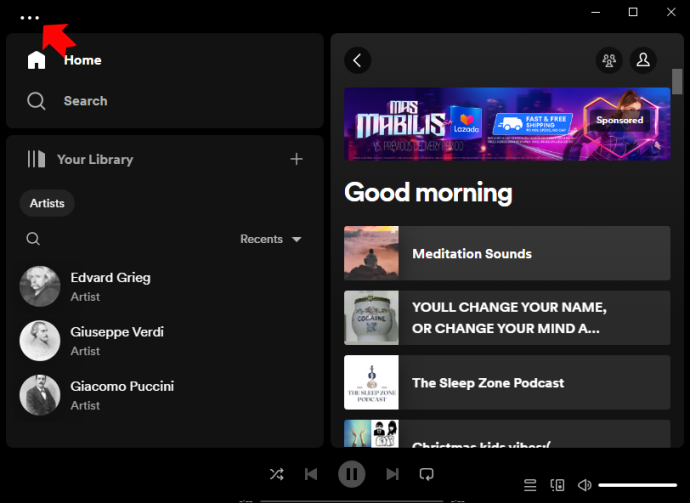
- Feu lliscar el cursor cap avall fins a 'Mostra'.
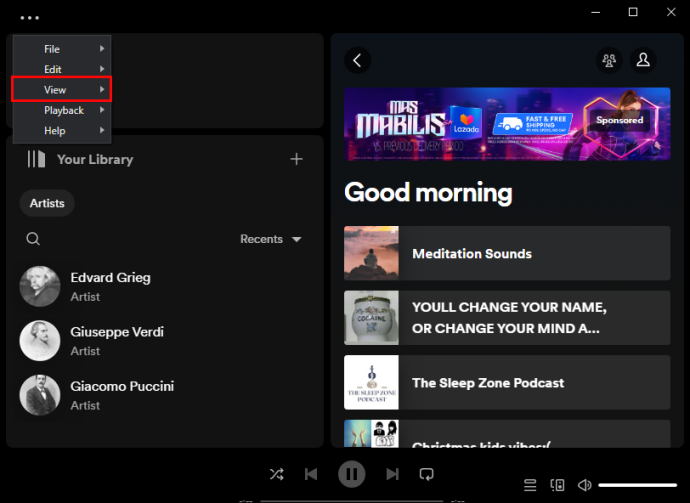
- Feu clic a 'Acceleració de maquinari' al nou menú si hi ha una marca de verificació al costat.
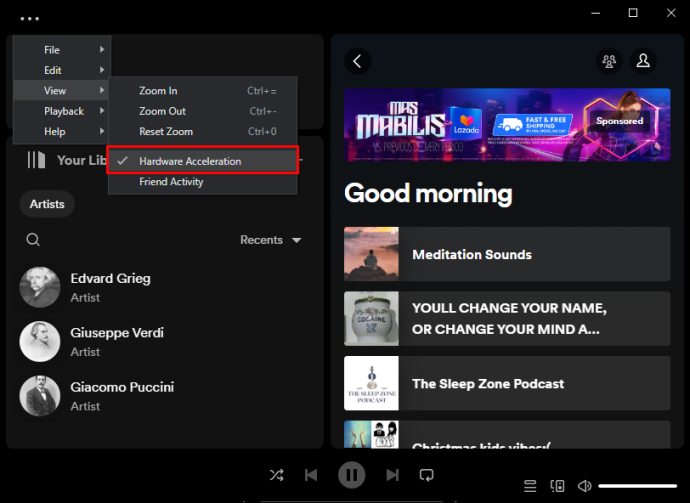
Canvia la qualitat d'àudio de Spotify
Si recentment heu canviat del pla Premium de Spotify a un pla normal, potser haureu d'ajustar la qualitat de reproducció de la vostra música per poder reproduir algunes cançons. Canviar la qualitat de l'àudio podria ser la solució i, sens dubte, val la pena provar-ho.
A continuació s'explica com reduir la qualitat d'àudio de Spotify al vostre ordinador:
- Inicieu Spotify.

- Feu clic a la icona del vostre perfil.
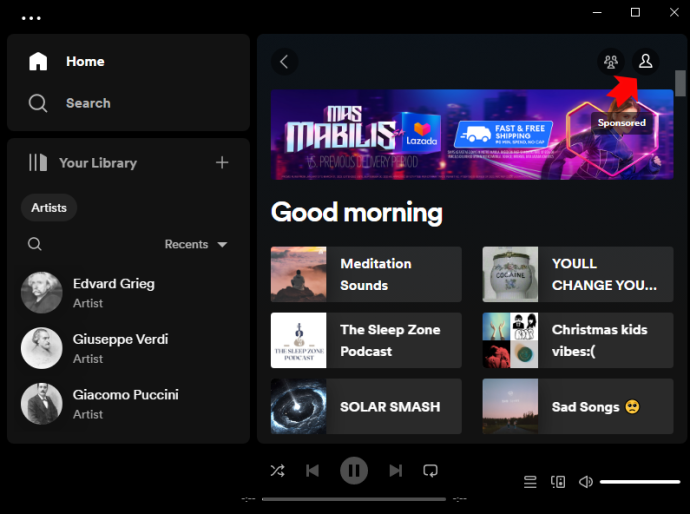
- Seleccioneu 'Configuració' al menú desplegable.
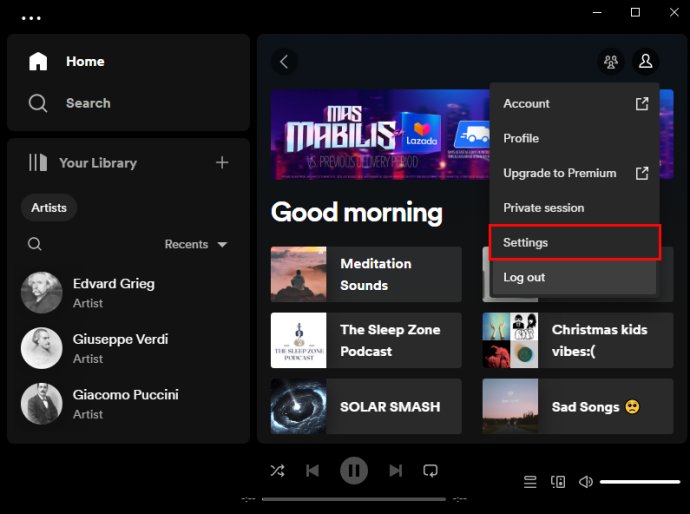
- Navegueu a la secció 'Qualitat d'àudio' al menú nou.
A la part dreta, trobareu un altre menú desplegable amb qualitat d'àudio. Canvieu la qualitat que s'hagi establert anteriorment a 'Automàtic' o a qualsevol de les opcions inferiors.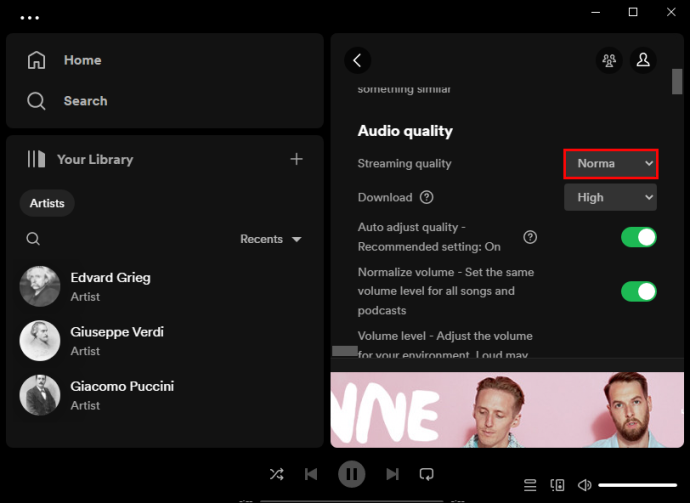
- Reinicieu Spotify i proveu la pista que no es reproduïa abans.
Canvia el valor de fundició creuada
Les cançons d'Spotify solen tenir un efecte d'esvaïment de transició que no permet pauses entre les cançons i millora la vostra experiència d'escolta. Tot i que aquesta funció sona increïble, si s'estableix al valor més alt, també pot ser la causa dels problemes per reproduir algunes cançons.
Per canviar el valor del crossfade de Spotify a l'ordinador, seguiu aquests passos:
- Obriu Spotify.

- Fes clic a la teva foto de perfil.
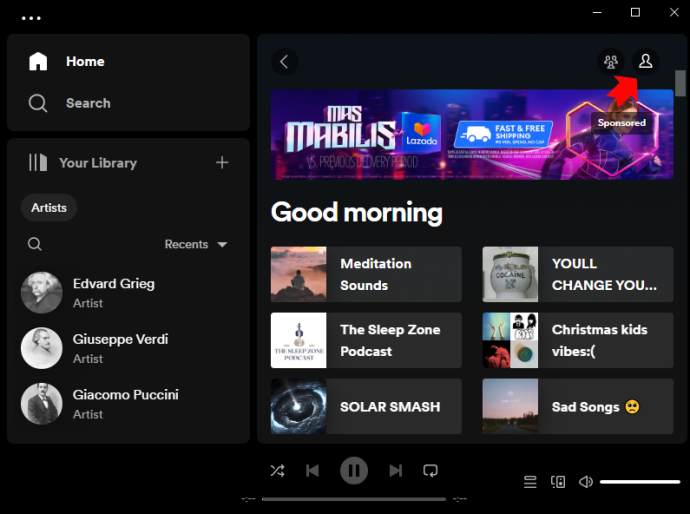
- Aneu a 'Configuració'.
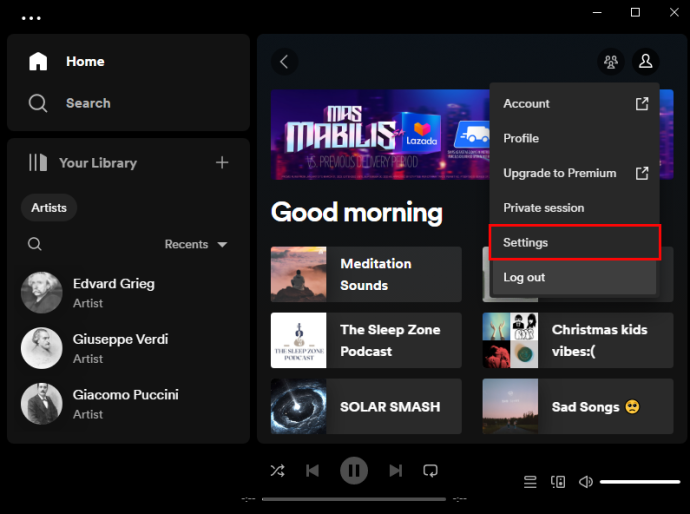
- A 'Reproducció', reduïu el nombre de segons al costat de 'Cançons de fundició creuada' a zero.
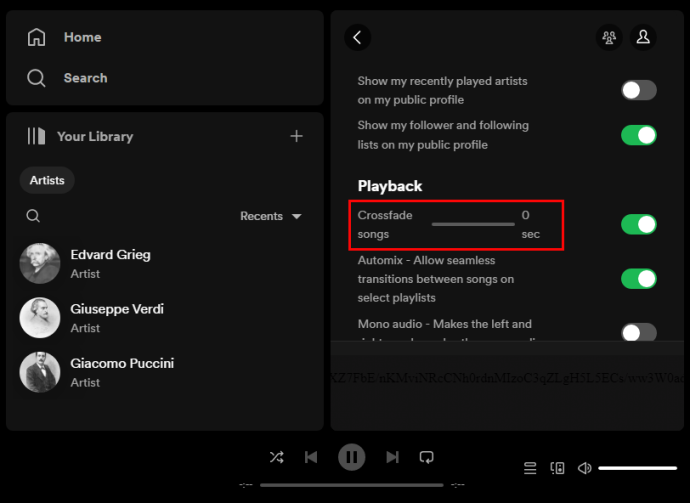
- Comproveu si la cançó problemàtica s'està reproduint ara.
Canvia el dispositiu de sortida de so
Una possible causa del problema de la pista de Spotify pot ser que heu col·locat el dispositiu de sortida incorrecte per al so que surt del vostre ordinador. A continuació s'explica com comprovar la configuració a Windows 10 i Windows 11.
Per a Windows 10:
- Obriu Spotify.
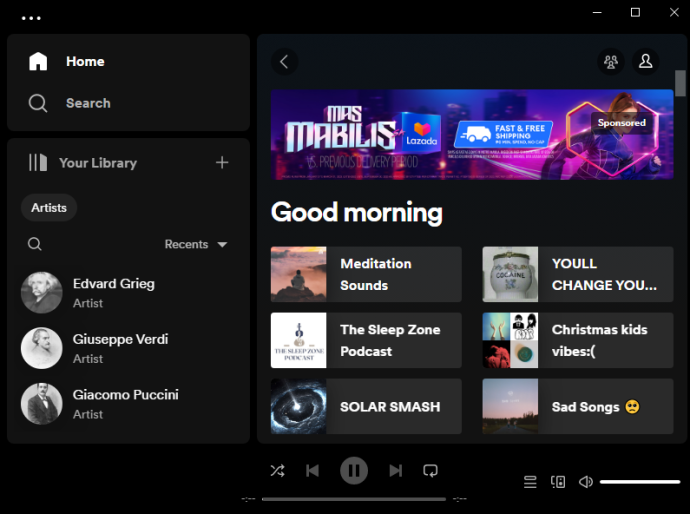
- Premeu la tecla de Windows i la lletra 'I' del vostre teclat.
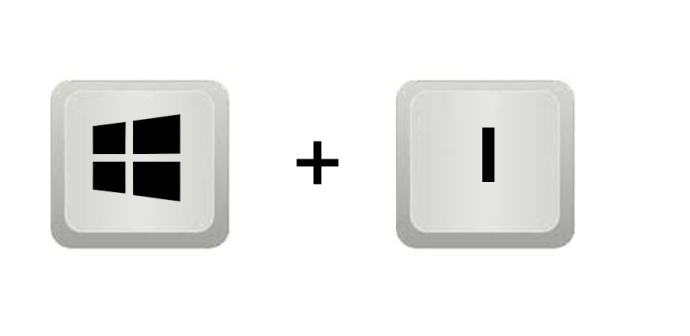
- Aneu a 'Sistema'.
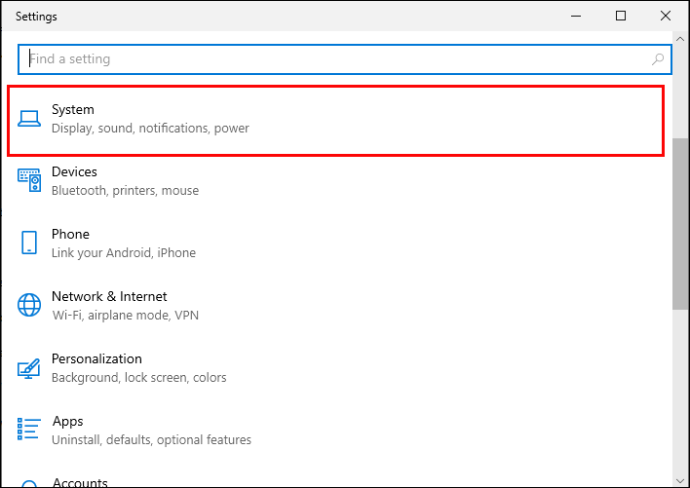
- Obriu 'So' al menú de la barra lateral esquerra.
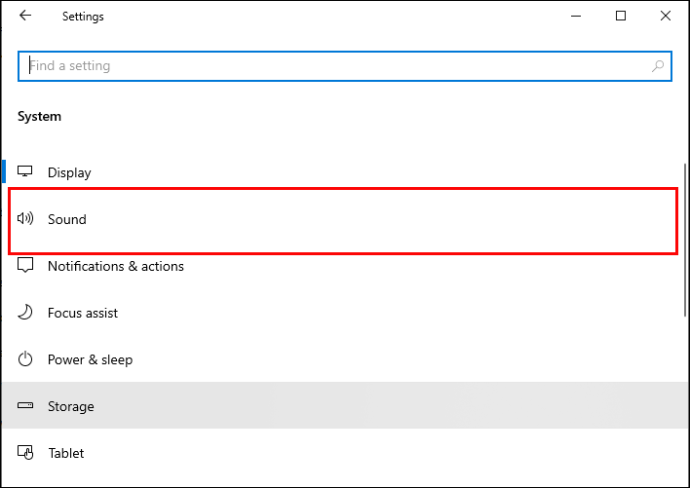
- Toqueu 'Opcions de so avançades'.
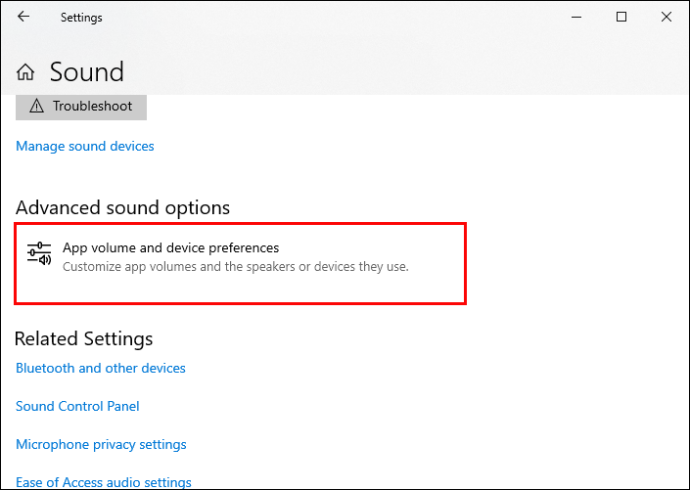
- A 'Volum de l'aplicació', veureu 'Spotify Music' i dos menús desplegables.
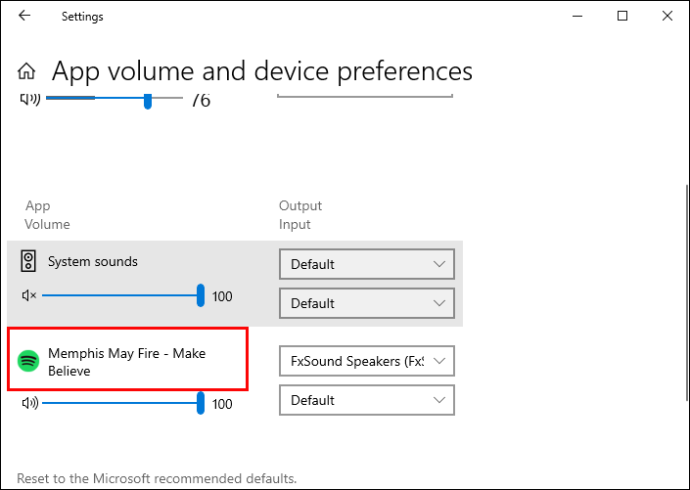
- Estableix 'Sortida' i 'Entrada' a 'Per defecte' si encara no està configurat.
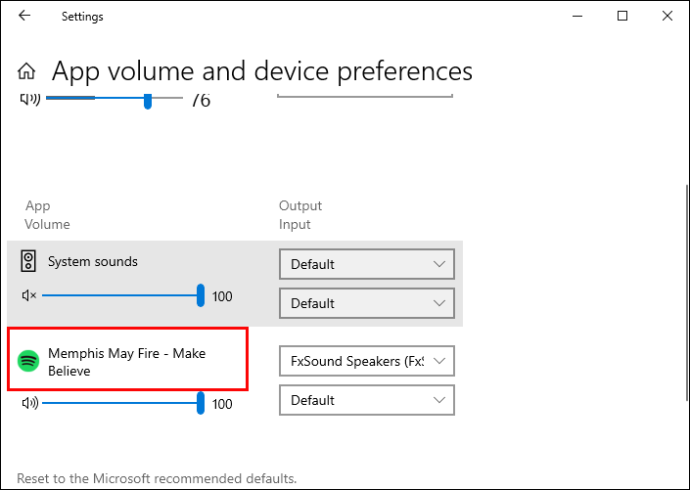
- Torneu a Spotify per comprovar si la cançó es pot reproduir ara.
Per a Windows 11:
- Obriu Spotify.

- Mantingueu premuda la tecla Windows i premeu 'I' al vostre teclat.
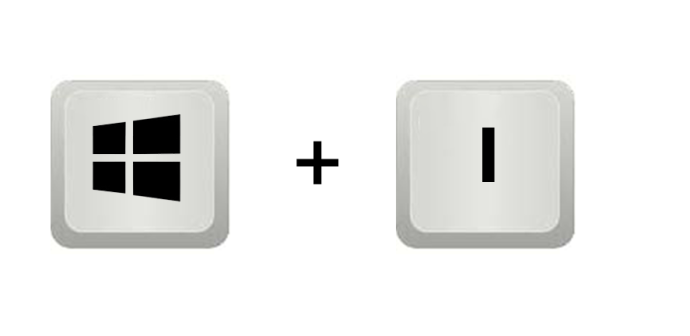
- Aneu a 'Sistema'.
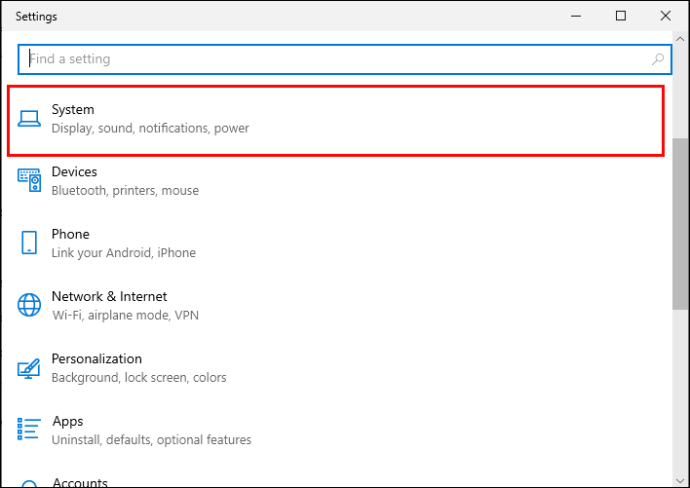
- Obriu 'So'.
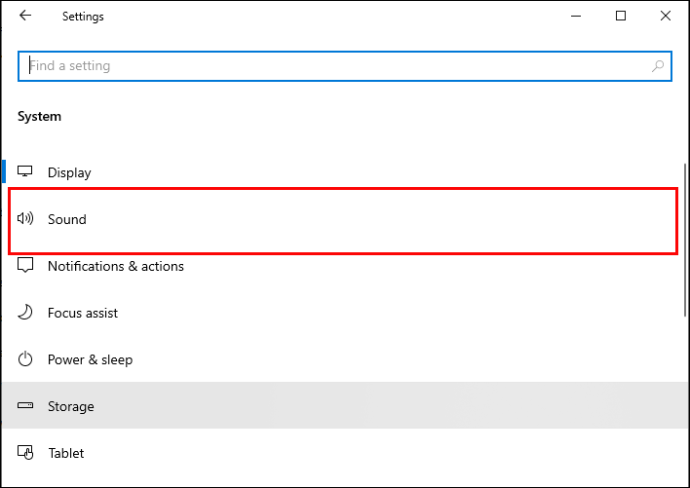
- A la secció 'Avançat', seleccioneu 'Volum Mixer'.
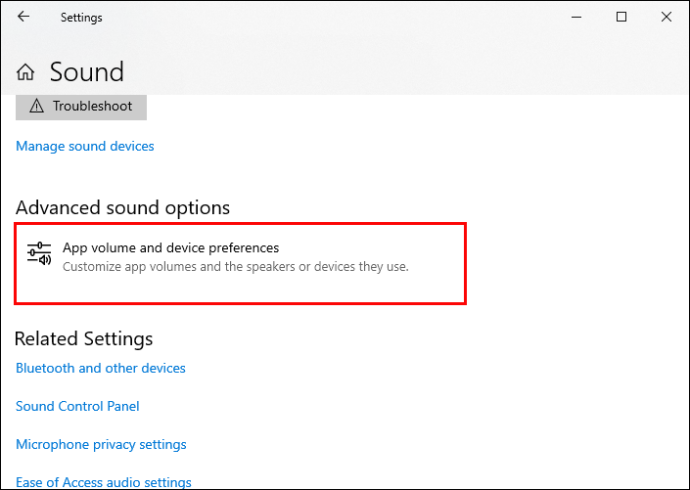
- Trobareu 'Spotify Music' a 'Aplicacions'.
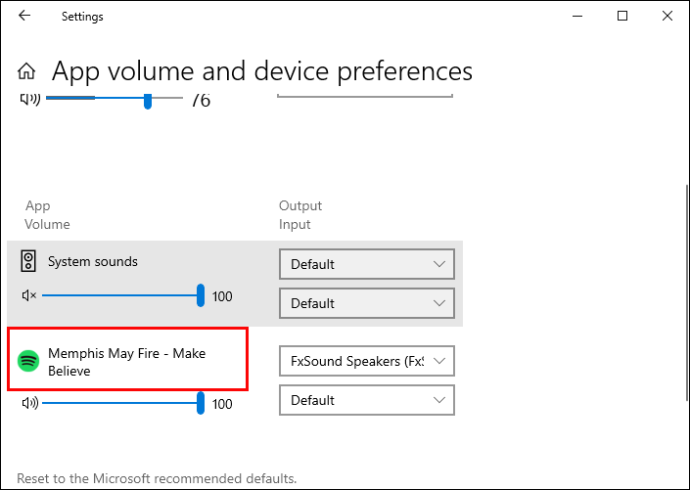
- Estableix el dispositiu de sortida a 'Per defecte'.
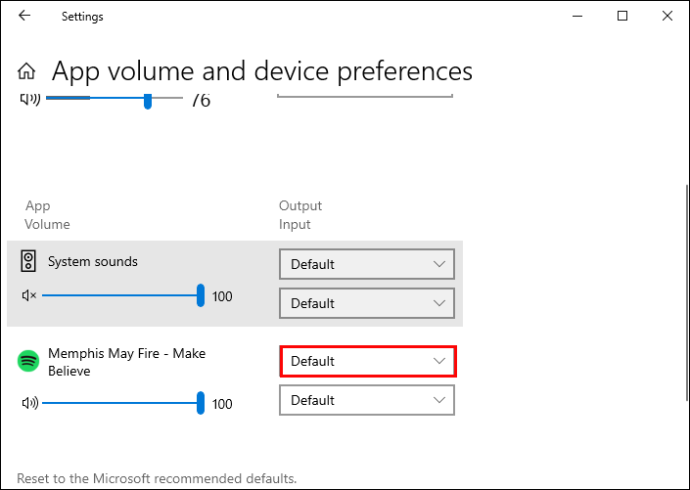
Torneu a instal·lar Spotify
Si cap de les solucions anteriors funciona, reinstal·lar Spotify és la vostra última esperança. No hauria de fer una diferència espectacular i hauria de tenir el mateix efecte que actualitzar l'aplicació, ja que us donarà la darrera versió. Però val la pena provar-ho per si res més ha solucionat el problema.
Preguntes freqüents
La baixada de la cançó a Spotify solucionarà l'error 'Spotify no pot reproduir això ara mateix'?
Baixar la cançó o l'àlbum sencer amb la cançó problemàtica pot ajudar a solucionar aquest problema. Tanmateix, tingueu en compte que només els subscriptors de Spotify Premium poden baixar cançons i àlbums.
L'ús d'una VPN solucionarà l'error 'Spotify no pot reproduir això ara mateix'?
L'ús d'una VPN per solucionar aquest problema només us ajudarà si la cançó no està disponible a la vostra regió. No us servirà de res si és una cançó que heu tocat anteriorment i de sobte no podeu per motius desconeguts.
Escolteu la vostra música preferida sense distraccions
Spotify ofereix una experiència d'escolta gratuïta als usuaris d'escriptori. No obstant això, pot haver-hi alguns problemes amb la reproducció d'algunes pistes, que no sempre es resol amb el simple botó de reinici. Per equipar-vos amb coneixements sobre com resoldre aquest error, utilitzeu els consells i trucs d'aquest article.
es pot atrapar amb kodi
T'has trobat mai amb aquest problema a Spotify? Els consells d'aquest article us han ajudat a resoldre'l? Explica'ns a la secció de comentaris a continuació.









